الإخطارات الفائتة هي شيء. إنه عندما ترفض إشعارًا فقط لتدرك أنك بحاجة إليه لاحقًا. قد ترفضه عن غير قصد أو عن قصد ، ولكن بمجرد أن تفعل ، نادراً ما يكون هناك أي رد. تحتوي بعض التطبيقات على لوحة الإعلامات المدمجة الخاصة بها. يعد كل من Facebook و Twitter مثالين جيدًا على مثل هذه التطبيقات. إذا قمت برفض الإشعارات من أي من هذه التطبيقات من شاشة القفل الخاصة بك ، فلا يزال بإمكانك رؤيتها داخل التطبيق. ليس كل التطبيقات لديها لوحة الإخطار الخاصة بهم على الرغم من. في الواقع ، فإن غالبية التطبيقات لا تملك واحدة. الأخبار الجيدة هي أن Android يحتفظ بسجل لكل إخطار تحصل عليه. يمكنك استخدام هذا السجل لعرض الإشعارات السابقة على Android.
سجل إعلامات الوصول
الوصول إلى سجل الإعلامات الخاص بك هو أمر فظيععملية معقدة. كثيرًا بحيث يكون لديك صعوبة في تذكر كيفية الوصول إلى هناك. لحسن الحظ ، مع Android ، هناك دائمًا طريقة أسهل للقيام بالأشياء. في هذه الحالة ، يمكنك استخدام عنصر واجهة مستخدم بسيط. لن تحتاج إلى تثبيت تطبيق تابع لجهة خارجية أو أي شيء. كل ما تحتاجه موجود بالفعل على جهازك.
اضغط مع الاستمرار على شاشتك الرئيسية. سوف تدخل وضع التحرير للشاشة الرئيسية. اضغط على عناصر واجهة المستخدم ، ومن قائمة الأدوات المصغّرة التي يمكنك إضافتها ، حدد أداة تطبيق الإعدادات.

تتيح لك أداة تطبيق الإعدادات إضافة اختصارإلى أي إعداد على الشاشة الرئيسية. إذا كان هناك إعداد يمكنك الوصول إليه كثيرًا ، فيمكنك استخدام هذه الأداة المصغرة للانتقال إليها مباشرةً بدلاً من استعراض تطبيق الإعدادات. بمجرد تحديد عنصر واجهة تعامل تطبيق الإعدادات ، سيطلب منك تحديد "الإعدادات" التي تريد ربطها بها. اختيار سجل الإخطارات.
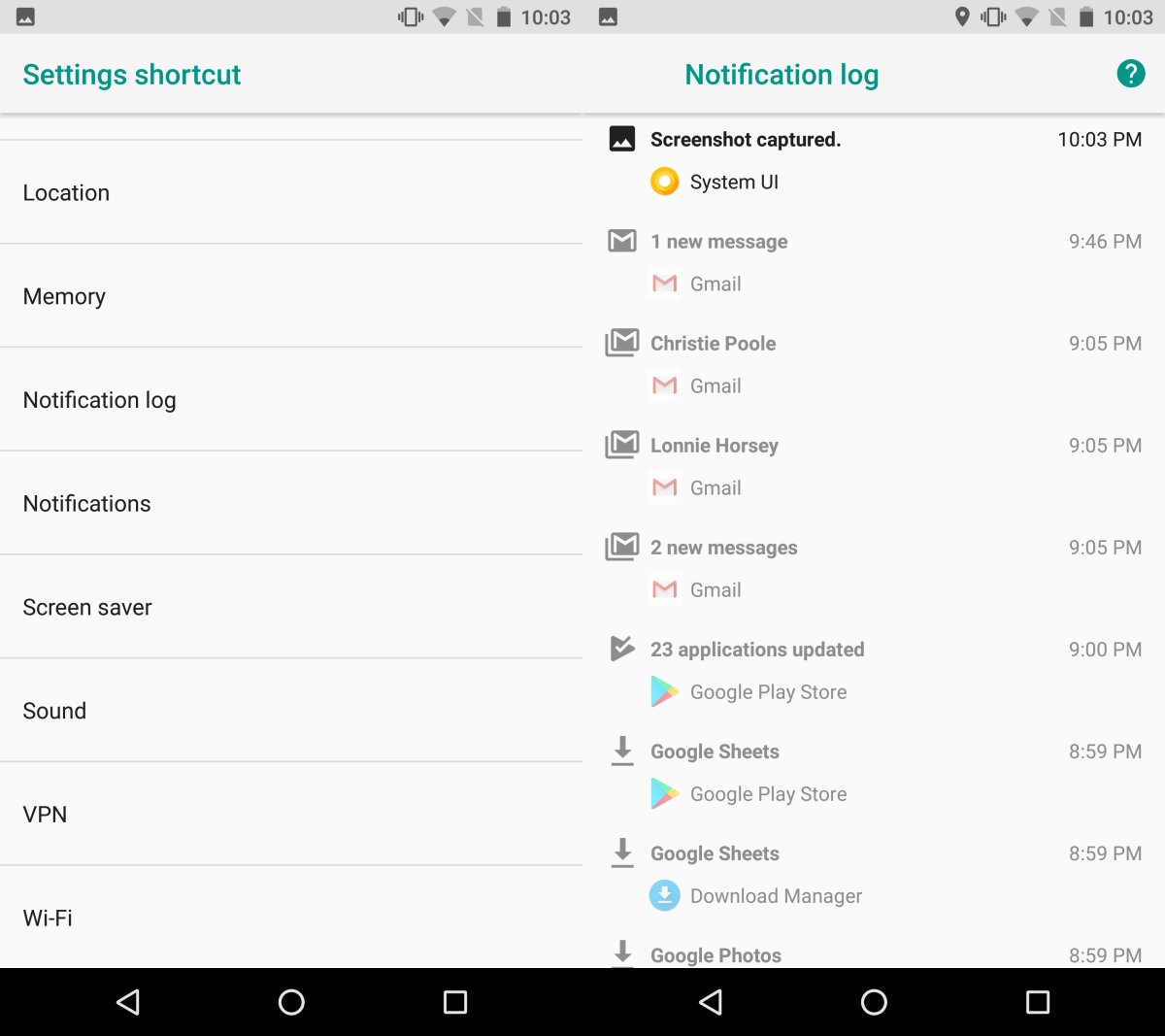
هذا هو. ستتم إضافة أداة الإعدادات إلى شاشتك الرئيسية وستوجهك إلى سجل الإشعارات حيث يمكنك عرض الإشعارات السابقة. فقط اضغط على القطعة للقفز مباشرة إلى السجل.
محددات
هذا الاختصار سوف تظهر لك قائمةالإشعارات التي تلقيتها ومع ذلك ، فهي ليست الإشعارات المنسقة بشكل غني التي تراها في الظل الإشعارات. يمكن أن يخبركوا بالتطبيق الذي أرسل الإشعار ، والهدف من الإشعار ، والوقت الذي تلقيت فيه ذلك. هناك معلومات إضافية غير مهمة جدًا مثل اسم حزمة التطبيق ، والعنوان ، والنية ، إلخ. إذا نقرت على هذا الإشعار ، فهذا لا يفعل شيئًا ، ولن يأخذك إلى التطبيق الذي أرسل الإشعار.
والخبر السار هو أنه سوف يظهر لك النصكان ذلك في الإخطار. على سبيل المثال ، عندما تتلقى إشعارًا من Gmail بشأن رسالة بريد إلكتروني جديدة ، يتم تضمين مقتطف قصير من البريد الإلكتروني في الإشعار. سيظهر لك السجل هذا المقتطف الصغير القصير الذي يتضمن اسم المرسل. يمكنك استخدام هذه المعلومات للعثور على البريد الإلكتروني الذي فقدته.
إذا لم تكن تعمل بنظام Android ، فقد يكون الوصول إلى السجل أكثر سهولة ، أو قد لا يمكن الوصول إليه عبر أداة الإعدادات.












تعليقات